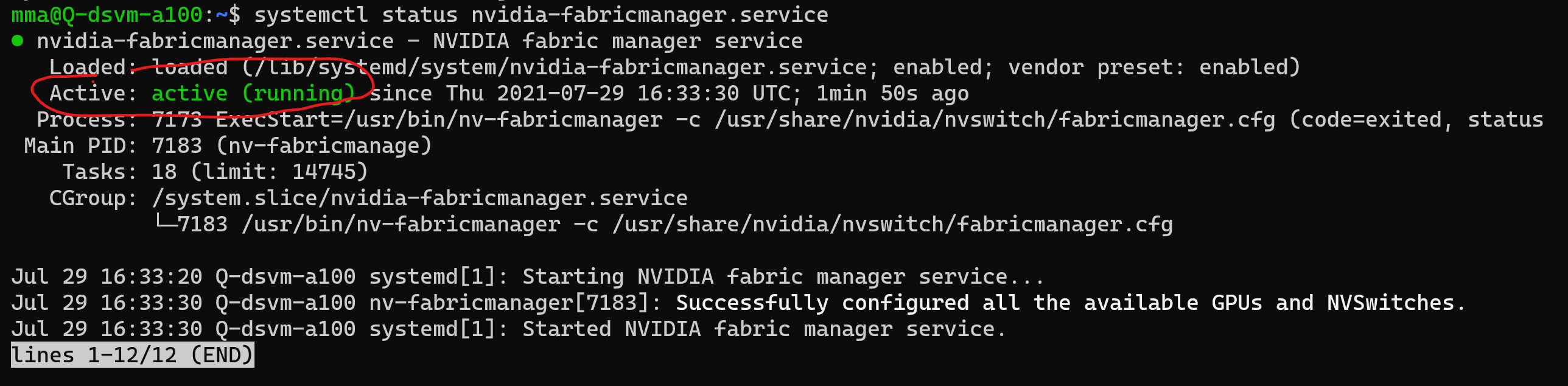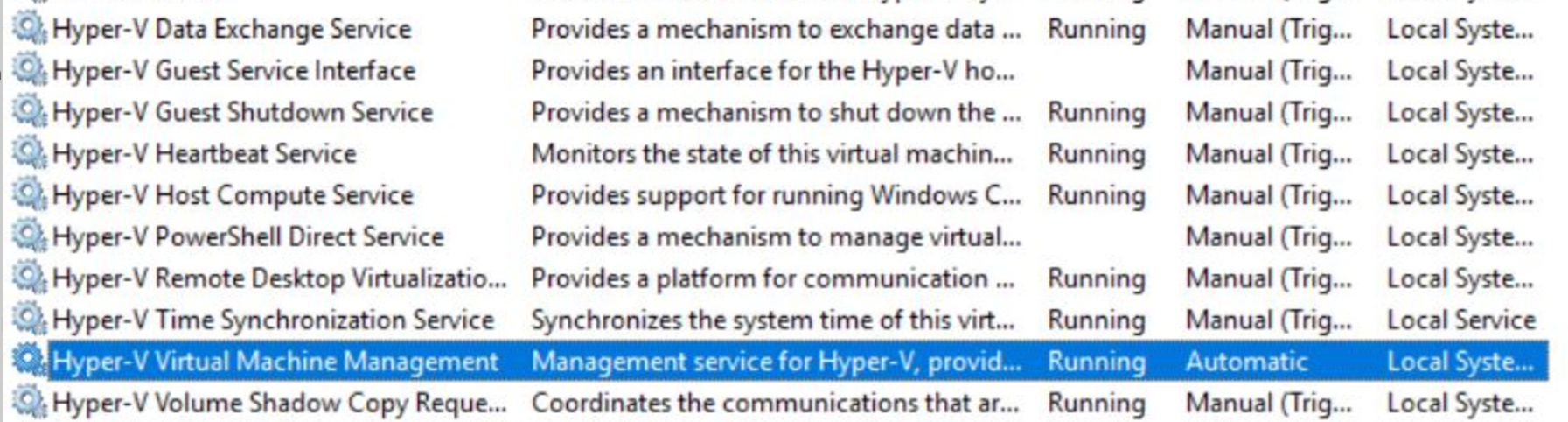Felsöka problem med den virtuella Azure Datavetenskap-datorn
Den här artikeln beskriver hur du hittar och korrigerar fel eller fel som du kan stöta på när du använder Den virtuella Azure Datavetenskap-datorn.
Ubuntu
Åtgärda GPU på NVIDIA A100 GPU Chip – Azure NDasrv4-serien
Den virtuella datorn i ND A100 v4-serien är ett flaggskeppstillägg till Azure GPU-serien. Den hanterar avancerad djupinlärningsträning och nära kopplade, uppskalade och utskalade HPC-arbetsbelastningar.
På grund av sin unika arkitektur behöver den en annan konfiguration för arbetsbelastningar med hög efterfrågan för att kunna dra nytta av GPU-acceleration med tensorflow- eller PyTorch-ramverk.
Vi skapar inbyggt stöd för GPU:er för ND A100-datorer. Under tiden kan din GPU hantera Ubuntu om du lägger till NVIDIA Fabric Manager och uppdaterar drivrutinerna. Följ dessa steg i terminalen:
Lägg till NVIDIA-lagringsplatsen för att installera eller uppdatera drivrutiner – hitta stegvisa instruktioner för den här resursen
[VALFRITT] Du kan också uppdatera CUDA-drivrutinerna från den lagringsplatsen
Installera NVIDIA Fabric Manager-drivrutinerna:
sudo apt-get install cuda-drivers-460 sudo apt-get install cuda-drivers-fabricmanager-460Starta om den virtuella datorn (för att förbereda drivrutinerna)
Aktivera och starta den nyligen installerade NVIDIA Fabric Manager-tjänsten:
sudo systemctl enable nvidia-fabricmanager sudo systemctl start nvidia-fabricmanager
Kör det här kodexemplet för att kontrollera att din GPU och dina drivrutiner fungerar:
systemctl status nvidia-fabricmanager.service
Den här skärmbilden visar fabric manager-tjänsten som körs:
Anslut till skrivbordsmiljö misslyckas
Om du kan ansluta till DSVM via SSH-terminalen, men du inte kan ansluta via x2go, kan x2go ha fel inställning för sessionstyp. Om du vill ansluta till DSVM-skrivbordsmiljön anger du sessionstypen i x2go/sessionsinställningar/session till XFCE. Andra skrivbordsmiljöer stöds för närvarande inte.
Teckensnitt ser fel ut när du ansluter till DSVM med x2go
En specifik x2go-sessionsinställning kan orsaka att vissa teckensnitt ser fel ut när du ansluter till x2go. Innan du ansluter till DSVM avmarkerar du kryssrutan "Ange visnings-DPI" på fliken "Indata/utdata" i dialogrutan sessionsinställningar.
Uppmanas att ange okänt lösenord
Du kan ange inställningen DSVM-autentiseringstyp till offentlig SSH-nyckel. Detta rekommenderas i stället för lösenordsautentisering. Du får inget lösenord om du använder offentlig SSH-nyckel. Men i vissa scenarier begär vissa program fortfarande ett lösenord. Kör sudo passwd <user_name> för att skapa ett nytt lösenord för en specifik användare. Med sudo passwdkan du skapa ett nytt lösenord för rotanvändaren.
Om du kör det här kommandot ändras inte SSH-konfigurationen och tillåtna inloggningsmekanismer förblir desamma.
Uppmanas att ange lösenord när du kör sudo-kommandot
När du kör ett sudo kommando på en Ubuntu-dator kan du få en begäran om att ange lösenordet upprepade gånger för att kontrollera att du är den inloggade användaren. Detta är förväntat standardbeteende för Ubuntu. Men i vissa situationer är en upprepad autentisering inte nödvändig och ganska irriterande.
Om du vill inaktivera omautentisering i de flesta fall kan du köra det här kommandot i en terminal:
echo -e "\n$USER ALL=(ALL) NOPASSWD: ALL\n" | sudo tee -a /etc/sudoers
När du har startat om terminalen ber sudo inte om någon annan inloggning och autentiseringen från sessionsloggen anses vara tillräcklig.
Det går inte att använda Docker som icke-root-användare
Om du vill använda Docker som en icke-root-användare behöver användaren medlemskap i docker-gruppen. Kommandot getent group docker returnerar en lista över användare som tillhör den gruppen. Om du vill lägga till användaren i docker-gruppen kör du sudo usermod -aG docker $USER.
Docker-containrar kan inte interagera med utsidan via nätverket
Som standard lägger Docker till nya containrar i det så kallade "bridge network": 172.17.0.0/16. Undernätet i det bryggnätverket kan överlappa undernätet för din DSVM eller med ett annat privat undernät som du har i din prenumeration. I det här fallet är ingen nätverkskommunikation mellan värden och containern möjlig. Dessutom kan webbprogram som körs i containern inte nås och containern kan inte uppdatera paket från apt.
För att åtgärda problemet måste du konfigurera om Docker för att använda ett IP-adressutrymme för dess bryggnätverk som inte överlappar andra nätverk i prenumerationen. Om du till exempel lägger till
"default-address-pools": [
{
"base": "10.255.248.0/21",
"size": 21
}
]
/etc/docker/daemon.json till JSON-filen tilldelar Docker ett annat undernät till bryggnätverket. Du måste redigera filen med sudo, till exempel genom att köra sudo nano /etc/docker/daemon.json.
Efter ändringen kör du service docker restart för att starta om Docker-tjänsten. Om du vill avgöra om dina ändringar trädde i kraft eller inte kan du köra docker network inspect bridge. Värdet under IPAM. Config.Subnet ska motsvara den adresspool som angavs tidigare.
GPU:er är inte tillgängliga i Docker-containern
Docker-resursen som är installerad på DSVM stöder GPU:er som standard. Det stödet kräver dock vissa krav.
- Storleken på den virtuella datorn för DSVM måste innehålla minst en GPU.
- När du startar docker-containern med
docker runmåste du lägga till en --gpus-parameter : till exempel--gpus all. - VM-storlekar som innehåller NVIDIA A100 GPU:er kräver andra programvarupaket installerade, särskilt NVIDIA Fabric Manager. Dessa paket kanske inte är förinstallerade i avbildningen.
Windows
Virtual Machine Generation 2 (Gen 2) fungerar inte
När du försöker skapa Datavetenskap virtuell dator baserat på virtuell dator generation 2 (Gen 2) misslyckas den.
För närvarande underhåller och tillhandahåller vi avbildningar för Datavetenskap virtuella datorer (DSVM:er) baserade på Windows 2019 Server, endast för DSVM:er av generation 1. Gen 2 stöds inte ännu, men vi planerar att stödja dem inom en snar framtid.
Åtkomst till SQL Server
När du försöker ansluta till den förinstallerade SQL Server-instansen kan det uppstå ett felmeddelande om att inloggningen misslyckades. Om du vill ansluta till SQL Server-instansen måste du köra programmet som du vill ansluta till – till exempel SQL Server Management Studio (SSMS) – i administratörsläge. Administratörsläget krävs eftersom endast administratörer kan ansluta enligt DSVM:s standardbeteende.
Hyper-V fungerar inte
Som förväntat fungerar Hyper-V inte från början i Windows. För bästa prestanda inaktiverade vi vissa tjänster. Så här aktiverar du Hyper-V:
- Öppna sökfältet i Windows DSVM
- Skriv in "Tjänster"
- Ställ in alla Hyper-V-tjänster på "Manuell"
- Ange "Hantering av virtuella Hyper-V-datorer" till "Automatisk"
Den sista skärmen bör se ut så här: